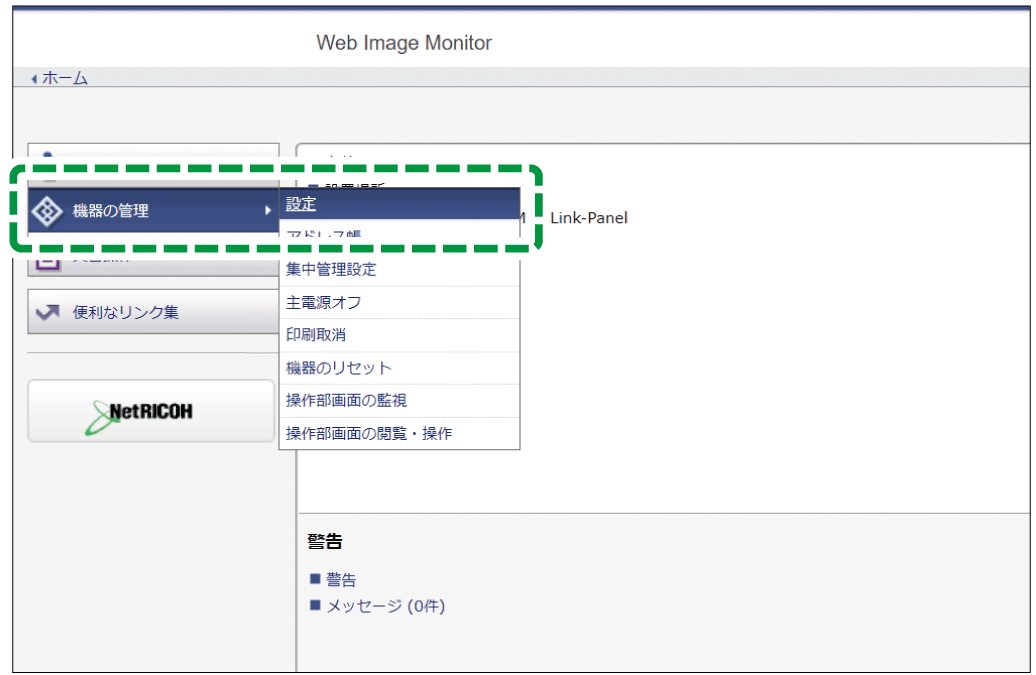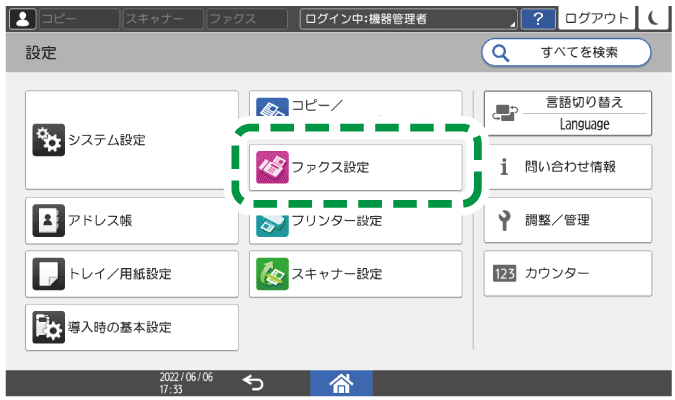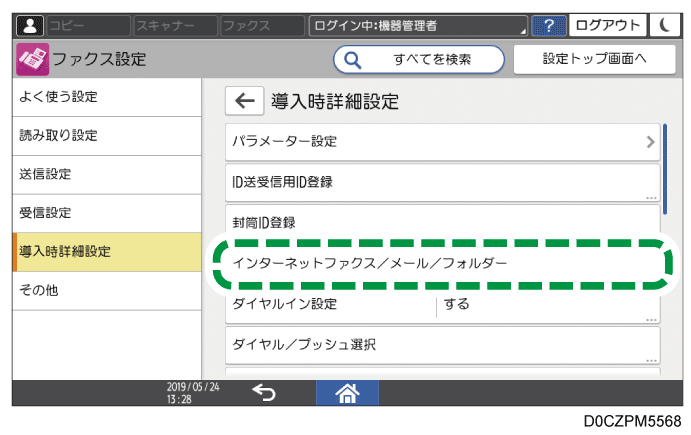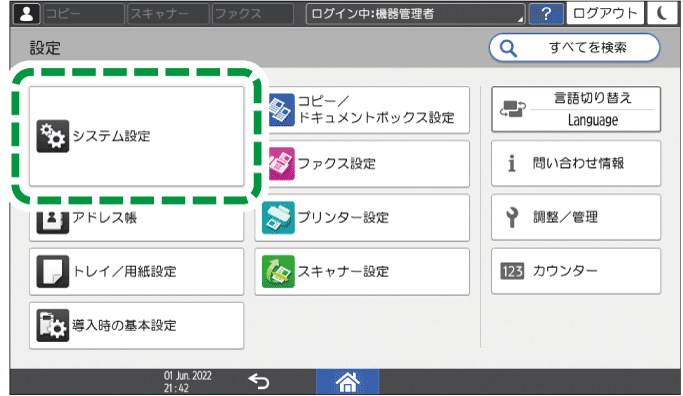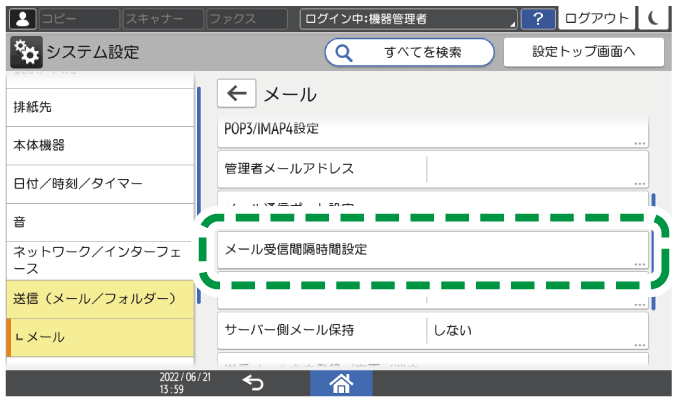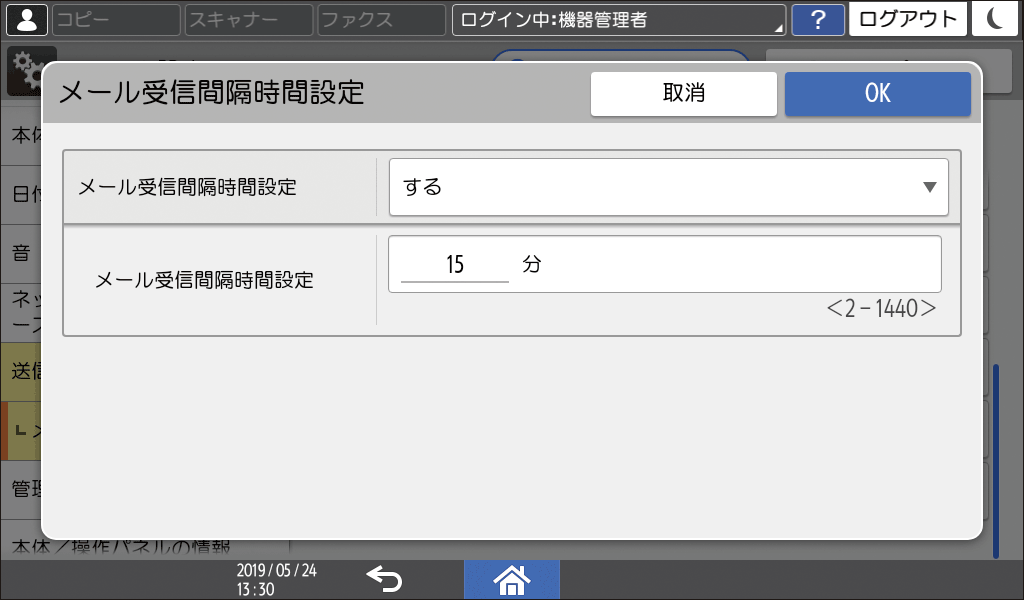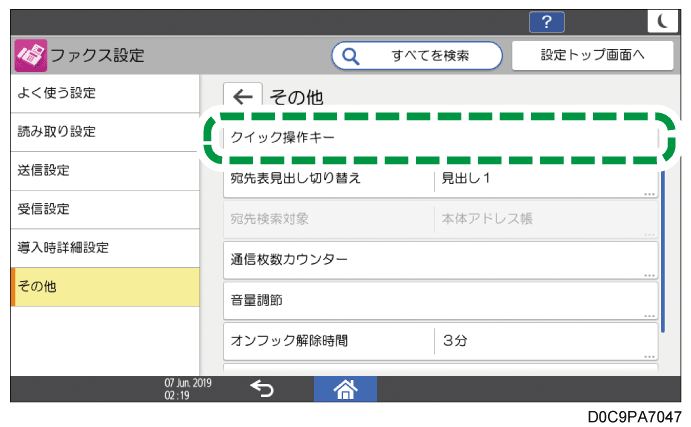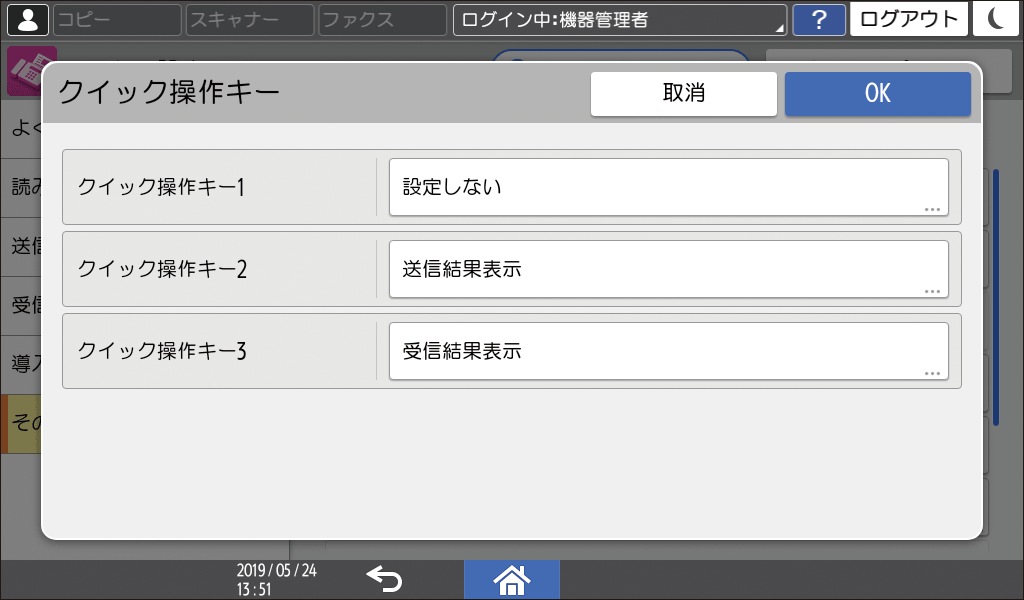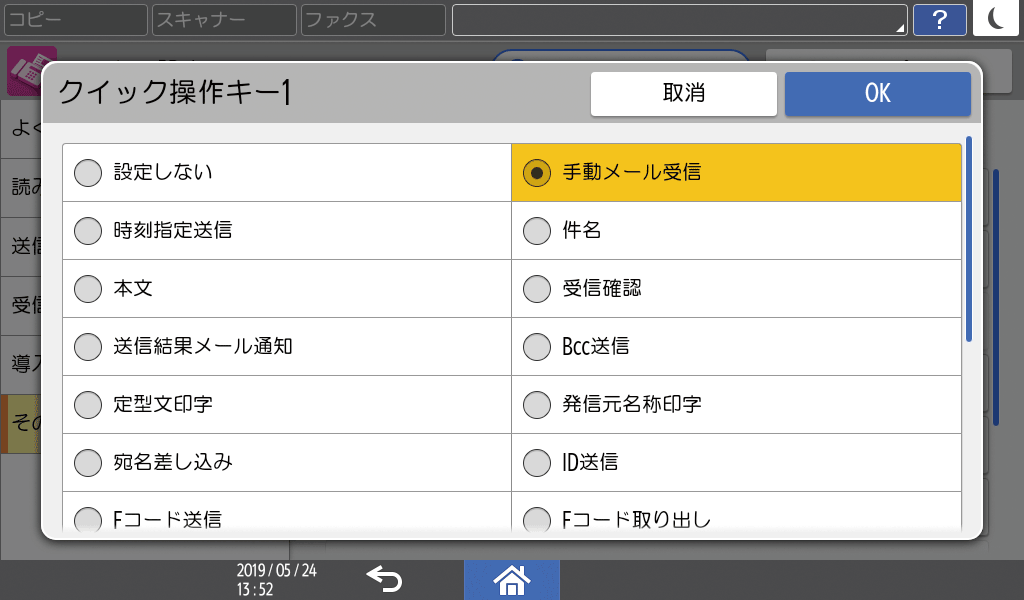インターネットファクスを送受信する
インターネットファクスでは、電子メールと同じ方法でファクス同士またはファクスとパソコンとの通信ができます。
インターネットファクスで送受信するには、以下の設定を行います。
ファクスメールアカウントを設定する
インターネットファクス機能を有効にする
自動で受信確認する間隔を設定する

あらかじめ、本機のネットワーク設定とメール送信の設定をしてください。
ネットワークの設定一覧
本機からメールを送信できるようにする必ずインターネットファクス専用のメールアドレスを準備してください。パソコンやスマートフォンなどでメール受信に使用しているメールアドレスは、インターネットファクスで使用しないでください。
[送信(メール/フォルダー)]
 [メール]
[メール] [受信プロトコル]で[POP3]を指定している場合、メモリーの残量が少なくなっているときは、メール受信時間になっても受信しません。受信可能なメモリー残量になると受信します。蓄積受信文書がメモリー残量を圧迫しているときは、蓄積受信文書を削除してください。
[受信プロトコル]で[POP3]を指定している場合、メモリーの残量が少なくなっているときは、メール受信時間になっても受信しません。受信可能なメモリー残量になると受信します。蓄積受信文書がメモリー残量を圧迫しているときは、蓄積受信文書を削除してください。
ファクス受信文書を本機に蓄積する
ファクスのメールアカウントを設定する
相手先が本機にインターネットファクスを送信するときに指定するアドレスを設定します。
Web Image Monitorに機器管理者としてログインする。
カスタム権限管理者が登録されているときは、送信(メール/フォルダー)の権限を持つカスタム権限管理者でもログインできます。[機器の管理]メニューで[設定]をクリックする。
[機器]の[メール]をクリックする。
メールアドレスやユーザー名を設定する。
Exchange Onlineを利用しているとき
[[Exchange Online]OAuth2.0認証]の[OAuth2.0認証利用]で[する]を選択する。
[POP3/IMAP4サーバー名]に入力し、必要に応じて[[Exchange Online]受信]を設定する。
[[Exchange Online]OAuth2.0ファクスメールアカウント]の[ファクスメールの受信]で[する]を選択する。
[ファクスメールアドレス]、[ファクスメールユーザー名]を入力する。
[OAuth2.0認証]に「(認証:未完了)」と表示されているときは[認証開始]をクリックする。
「(認証:完了)」と表示されているときは[OK]をクリックします。画面に従って操作する。
認証が完了したら[OK]をクリックする。
Exchange Onlineを利用していないとき
[ファクスメールアカウント]の[ファクスメールの受信]で[する]を選択する。
[ファクスメールアドレス]、[ファクスメールユーザー名]、[ファクスメールパスワード]を入力する。
[OK]をクリックする。
Exchange Onlineを利用していないときは、操作部からもファクスのメールアカウントを設定できます。
導入時詳細設定
インターネットファクス機能を有効にする
ホーム画面で[設定]を押す。
設定画面で[ファクス設定]を押す。
[導入時詳細設定]
[インターネットファクス/メール/フォルダー]と押す。
[使用する]が選択されていることを確認する。
[OK]を押す。
設定が終わったら、[ホーム](
)を押す。
これでインターネットファクス機能が有効になりました。続けて、自動受信の間隔を設定します。
自動で受信確認する間隔を設定する
メールを定期的に自動受信するため、確認の間隔を設定します。手動受信だけの設定にもできます。
ホーム画面で[設定]を押す。
設定画面で[システム設定]を押す。
[送信(メール/フォルダー)]
[メール]
[メール受信間隔時間設定]と押す。
[する]を選択して、受信確認の間隔を入力する。
受信確認を手動だけにするときは、[しない]を押します。[OK]を押す。
設定が終わったら、[ホーム](
)を押す。
手動受信するには、ファクス画面の[受信文書確認]
[手動受信:メール]で行います。
手動で受信確認するボタンをファクス画面に追加する
ファクス(クラシックモード)の画面に、W-NET FAX受信を手動で確認するボタンを追加します。
[手動メール受信]ボタンを押すことで、「メール受信間隔時間設定」の設定内容に関わらず、任意のタイミングで受信確認を行うことができます。
[手動メール受信]ボタンを押した際に受信文書がある場合、「受信文書があります。XX件」というメッセージが表示され、受信文書が出力されます。
ホーム画面で[設定]を押す。
設定画面で[ファクス設定]を押す。
[その他]
[クイック操作キー]と押す
3つの[クイック操作キー]の中で「設定しない」になっているキーを押す。
すべての[クイック操作キー]に何らかの機能が割り当てられている場合は、設定変更してもよいキーを押してください。[手動メール受信]を押す。
[OK]を2回押す。
設定が終わったら、[ホーム](
)を押す。
ホーム画面で[ファクス]を押す。

ファクス画面で[インターネットファクス]を選択する。
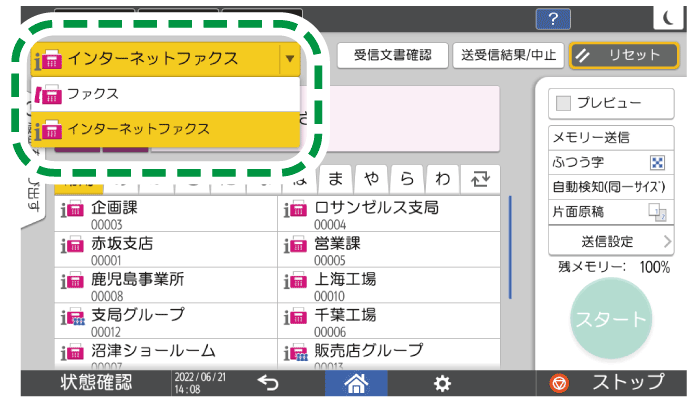
自動原稿送り装置(ADF)または原稿ガラスに原稿をセットする。
ファクス原稿をセットする[送信設定]
 [送信者]と押し、送信者を指定する。
[送信者]と押し、送信者を指定する。
送信者は、[送信者として使用する]にチェックを付けてアドレス帳に登録したユーザーから選択できます。
アドレス帳でメールアドレスを登録/変更/消去するログインして本機を使用しているときは、ログインしているユーザーが送信者になります。
送信結果をメールで受け取るには、[送信結果メール通知]を選択します。
相手先の受信紙に送信者名を印字するには、[送信者名印字]を押します。
「送信者名自動指定」機能が有効になっているときは、送信者の指定を省略できます。
件名を指定するときは、「件名」を入力する。
件名を指定しないときは、自動で件名が設定されます。
件名として入力できる最大文字数については、項目別最大値一覧を参照してください。本文を指定するときは、「本文」を選択する。
あらかじめ[システム設定]の[送信メール本文登録/変更/消去]で登録した本文から選択します。
送信(メール/フォルダー)読み取り条件を設定する。
原稿に合った画質でファクス送信する
インターネットファクス対応機のメールアドレス宛に送信するときは、ファイル形式はTIFF を指定します。ファクス画面で宛先を指定する。
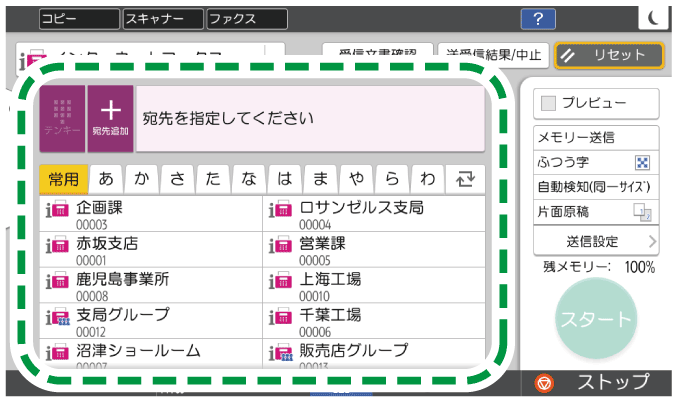
50音順見出しのときは、見出しを押すとラベルが表示されます。ラベルの文字を押すと、対応する頭文字のユーザーまで画面がスクロールします。
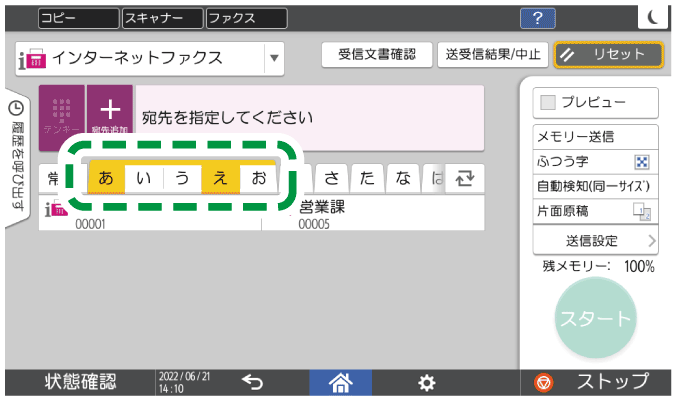
メールアドレスの直接入力、履歴からの選択、アドレス帳からの検索をするには、
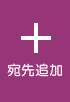 を押して宛先を指定します。
を押して宛先を指定します。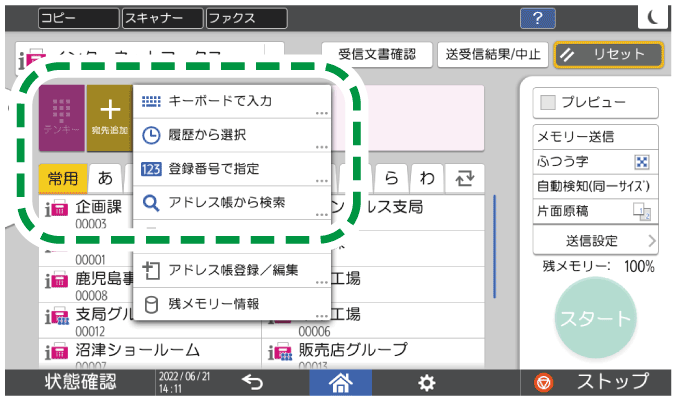
履歴から選択できるのはテンキーで入力した宛先だけです。
宛先を指定し直すには、
 を押します。
を押します。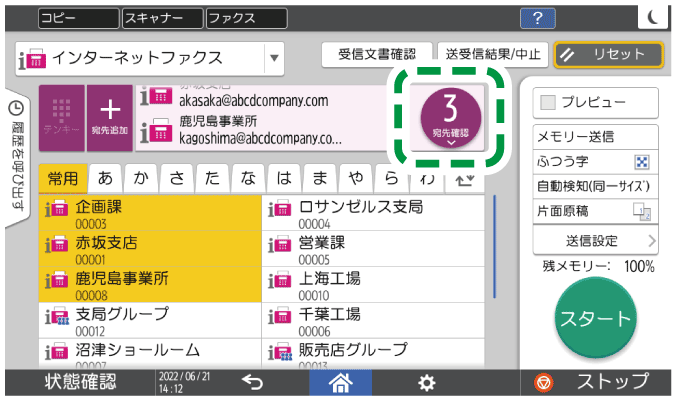
[スタート]を押す。
原稿を読み取ったあとに、送信が完了するまでメモリーに蓄積されている送信待機文書の確認や操作ができます。
ファクス送信待機文書を確認/操作する

送信文書のない、件名だけや本文だけの送信はできません。
インターネットファクスの件名は、送信時に入力しないときは自動的に設定されます。
設定される件名は、[送信設定]  [送信者]
[送信者]  [送信者名印字]の設定によって異なります。
[送信者名印字]の設定によって異なります。
[送信者名印字]が選択されているとき
From 送信者名 (Fax Message NO.XXXX)[送信者名印字]が選択されていないとき
発信元情報の登録状況によって、件名は以下のように設定されます。
宛名/発信元名称/定型文が印字されるようにファクス送信する[ファクス番号]と[表示用名称]の登録状況
件名
両方登録されている
From "ファクス番号" ("表示用名称")(Fax Message NO.XXXX)
[ファクス番号]だけ登録
From "ファクス番号" (Fax Message NO.XXXX)
[表示用名称]だけ登録
From "表示用名称" (Fax Message NO.XXXX)
両方登録されていない
Fax Message NO.XXXX
* 「XXXX」は通信管理レポートに記載される文書番号です。
本機からパソコンのメールアドレスを指定してインターネットファクスを送信したとき、原稿は添付ファイルとして届きます。件名や本文は以下のように表示されます。
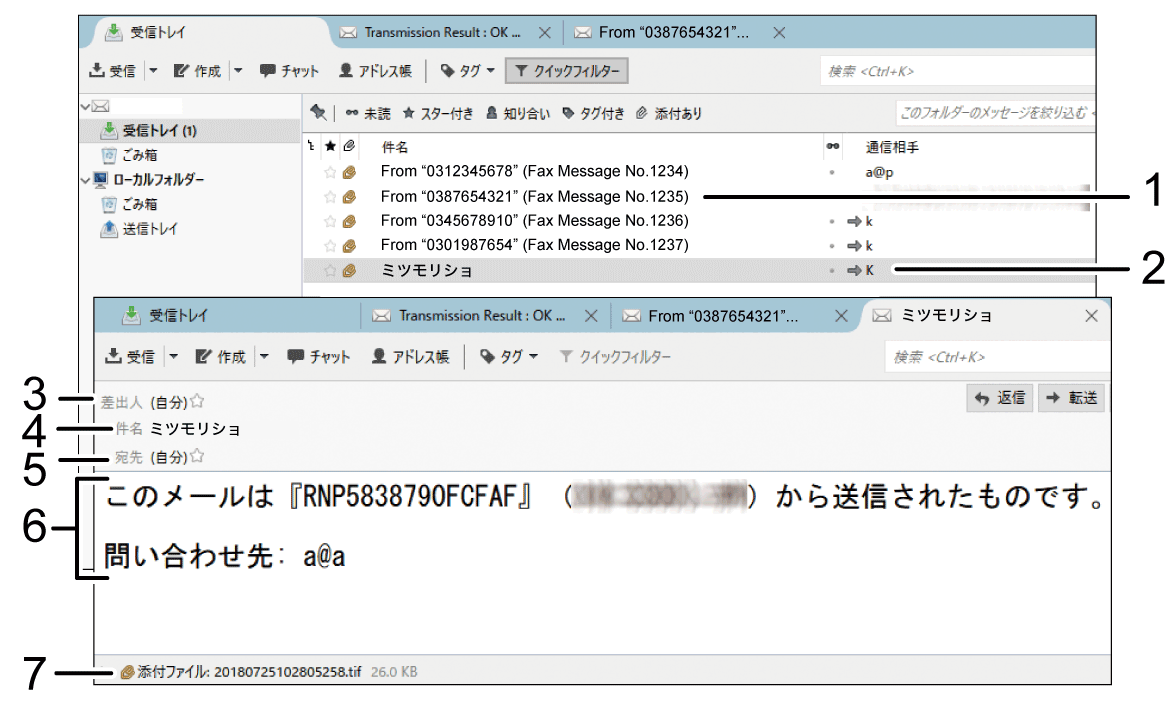
件名を指定しないで送信されたメール
件名を指定して送信されたメール
送信者の名前とメールアドレス
送信時に指定した件名
送信時に指定した宛先
本文
送信された原稿(添付書類として表示)
すべてのメールに以下のメッセージが挿入されます。
「このメールは「ホスト名」("機種名")から送信されたものです。
問い合わせ先: "管理者メールアドレス"」
ホスト名と管理者メールアドレスは、[システム設定]の[管理者メールアドレス]と[ホスト名]で登録されたものです。
[システム設定]
 [送信(メール/フォルダー)]
[送信(メール/フォルダー)]  [メール]
[メール]  [管理者メールアドレス]
[管理者メールアドレス][システム設定]
 [ネットワーク/インターフェース]
[ネットワーク/インターフェース]  [ホスト名]
[ホスト名]

メールの本文に日本語と英語以外の文字が含まれていると、文字化けすることがあります。
本機はインターネットファクスの国際基準(ITU-T勧告、RFC2532)であるT.37フルモードに対応しています。相手先のファクスがT.37 フルモードに対応しているときは、双方向で受信状況や受信能力情報をやり取りできます。
受信確認ができる
受信確認を設定して送信すると、相手先はメールを受信したときに受信確認応答メールを返します。これにより、相手先の受信結果を「通信管理レポート」で確認できます。相手先機器の能力に合わせたサイズや解像度で送信できる
受信確認応答メールには、相手先機器の圧縮方式、受信紙サイズ、解像度などの受信能力情報も付記されています。本機のアドレス帳に相手先をフルモード対応として登録しておくと、受信確認応答メールの受信能力情報が自動的にアドレス帳に登録され、その情報をもとに最適なサイズや解像度で送信できます。

相手先のファクスがT.37フルモードに対応していないときは、送信時の設定にかかわらず、自動的にシンプルモードに対応したサイズや解像度(A4サイズ、200×100dpiまたは200×200dpi)で送信します。
相手先のアドレスをフルモード対応として登録するときは、Web Image Monitorを使用します。受信能力情報を手動でも登録できます。
インターネットファクス宛先の受信能力情報を登録するフルモード対応としてアドレス帳に登録した宛先が含まれているときは、受信側機器の受信能力の違いに合わせるため、指定した順番に1件ずつ送信されます。
インターネットファクス宛先を指定するときは、以下のファクス機能は使用できません。
直接送信
オンフックダイヤル
マニュアルダイヤル
ID送信
JBIG送信
- ECM (Error Correction Mode)
全文書転送